- Z perspektywy kalendarza, możemy stworzyć całkowicie nową wizytę grupową,
- Możemy również do wcześniej dodanej już wizyty grupowej, przypisać odpowiednich pacjentów,
- W tym celu klikamy w dodaną lub zaplanowaną wizytę grupową.
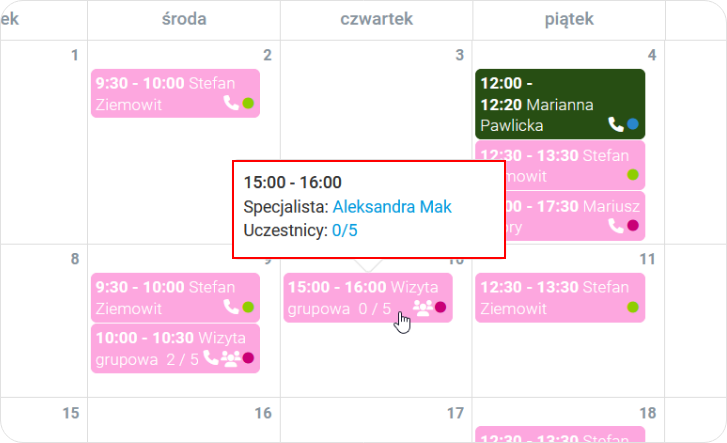
- Zostajemy automatycznie przekierowani do karty wizyty grupowej,
- Przystępujemy do dodania nowego pacjenta, jeżeli pacjent już u nas był, podświetli się on w liście rozwijanej.

Klikamy w ikonę „+ dodaj pacjenta”.

- Pacjent zostanie automatycznie dopisany do wizyty grupowej,
- Wybieramy komunikat „Edytuj wizytę”, w celu ustawienia odpowiednich danych.

Z perspektywy edycji wizyty, wybieramy odpowiednią usługę.

- Możemy również opcjonalnie uzupełnić notatkę do wizyty, która jest tylko do naszej informacji,
- W celu ułatwienia pracy, warto również dodać etykietę.

Po sprawdzeniu wszystkich danych, klikam przycisk „Zapisz wizytę”.

Jeżeli pacjent jest u nas pierwszorazowo, wybieramy opcję „Nowy pacjent”.

- Przystępujemy do wypisania wszystkich danych nowego pacjenta,
- Klikamy przycisk „+ dodaj pacjenta”.

- Po prawej stronie ekranu wyświetla się lista wszystkich pacjentów dodanych do wizyty grupowej,
- Analogicznie wchodzimy do edycji wizyty przy każdym pacjencie i powtarzamy wcześniejsze kroki, tak samo jak w przypadku pierwszego pacjenta.

Przechodząc na widok kalendarza i przesuwając kursor na zaplanowaną wizytę grupową, zmieni się liczba uczestników na taką, którą dodaliśmy we wcześniejszych krokach.




 Weryfikacja zgodności systemu z profilami IHE
i standardami HL7 z platformą TUKAN.
Weryfikacja zgodności systemu z profilami IHE
i standardami HL7 z platformą TUKAN.



